Mircosoft sorprendió a mucha gente cuando anunció la última entrega de Windows; el esperado Windows 9 que se esperaba anunciar tenía un nombre sorprendente y muy inesperado; Windows 10. Podemos debatir por qué Microsoft decidió omitir unnúmero, pero será pura especulación de nuestra parte. En cambio, echamos un vistazo a la vista previa técnica que Microsoft puso a disposición a través de su programa Insider. Las nuevas características se inclinan más hacia la solución de todo lo que está mal con Windows 8 y ve una característica muy familiar, el Menú de Inicio, regresar, completa con un lavado de cara.
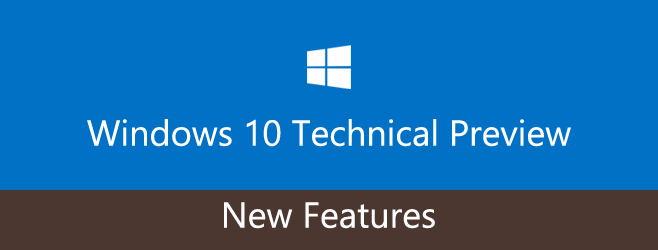
El menú de inicio
Tan bienvenido como el regreso del botón Inicio enWindows 8.1, Windows 10 trae de vuelta el menú de Inicio con una bonita renovación de la interfaz de usuario moderna. Realmente es el antiguo menú de inicio en una nueva máscara con mosaicos para acceder a las aplicaciones y una barra de búsqueda. El menú ocupa un espacio considerable en la pantalla cuando expande los submenús. Los mosaicos se actualizan en tiempo real, por lo que si te perdiste eso de la pantalla de inicio, no tendrás que vivir sin ella.
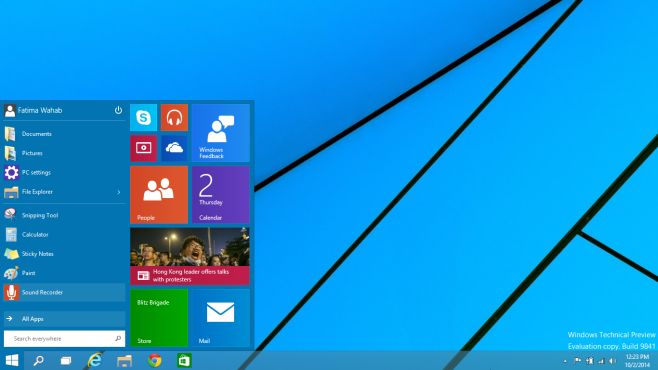
Pantalla de inicio o modo de escritorio
Si actualizó a Windows 8 para el InicioPantalla, o se abstuvo de hacerlo debido a la Pantalla de inicio, Windows 10 le ofrece una opción entre los dos. Puedes tener uno u otro. Por defecto, en lo que respecta a la Vista previa técnica, el menú Inicio está habilitado. Si desea utilizar la pantalla de inicio, abra las propiedades de la barra de tareas y seleccione la pestaña Menú de inicio. Desmarque la opción "Usar el menú Inicio en lugar de la pantalla de Inicio" y aplique el cambio. Se cerrará la sesión de Windows para que el cambio surta efecto.
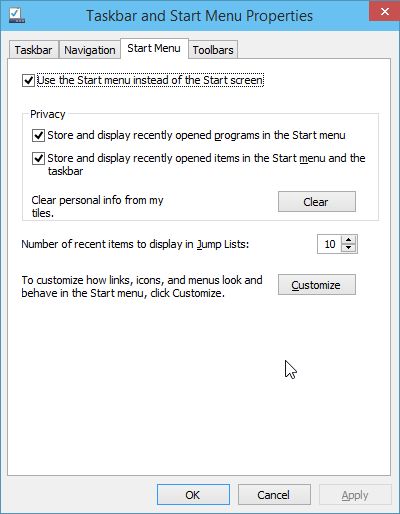
Las aplicaciones modernas se ejecutan en su escritorio
Como puede elegir entre la pantalla de Inicio yEn el escritorio con su menú de inicio, es posible que se pregunte cómo se ejecutarán esas aplicaciones de interfaz de usuario muy modernas que aparecen en el menú de inicio cuando la pantalla de inicio está desactivada. La respuesta es que las aplicaciones modernas ahora pueden ejecutarse en el escritorio en sus propias ventanas. Estas aplicaciones se pueden ajustar y colocar en mosaico, se pueden minimizar y pueden enviarle notificaciones.
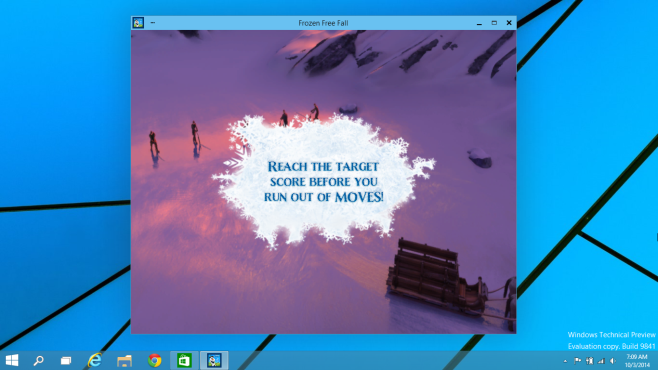
Escritorios virtuales
Finalmente. Microsoft se está poniendo al día con la introducción de los escritorios virtuales porque tanto OS X como Linux los han apoyado desde la época de los dinosaurios (o los Picapiedra, como mínimo). Las aplicaciones que abre en un escritorio están restringidas solo a ese escritorio. Cambiar a la aplicación lo llevará a ese escritorio. En la actualidad, no parece que pueda abrir una aplicación en más de un escritorio. Para agregar un escritorio, haga clic en el nuevo botón multitarea junto al botón de búsqueda y haga clic en Agregar escritorio en la superposición de pantalla.
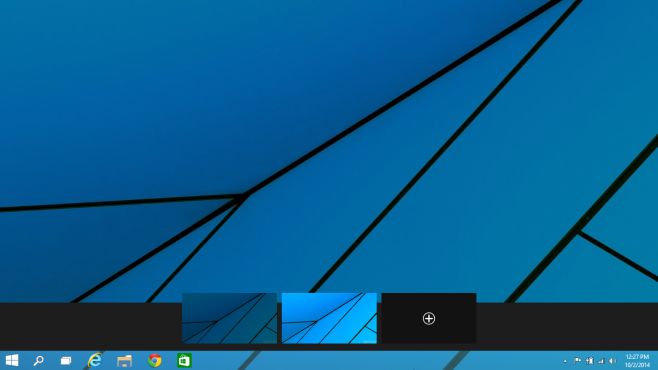
Multitarea
La antigua tecla de Windows + Tab hace lo mismo enWindows 10 que hizo en la versión anterior pero con un nuevo diseño. En lugar de desplazarse por las ventanas abiertas una por una, puede verlas dispuestas una al lado de la otra y seleccionar a cuál desea cambiar. El botón dedicado multitarea está destinado a facilitar a los usuarios de tabletas cambiar entre aplicaciones.
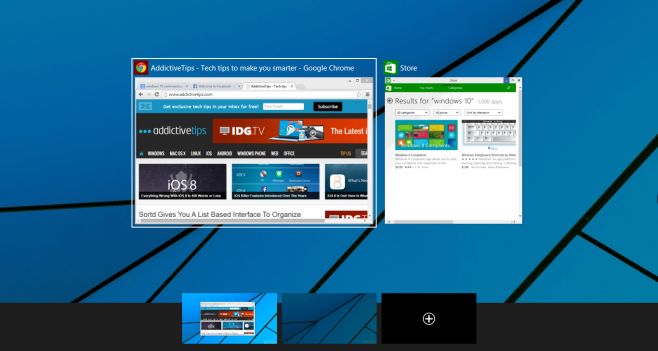
Snap Assist
Snap era una característica muy popular cuando eraintrodujo hacer ventanas realmente fáciles de administrar. Tal fue su éxito que muchos usuarios de Mac buscaron formas de replicarlo y muchos desarrolladores los obligaron con una solución. En Windows 10, tenemos Snap Assist para facilitar el ajuste y el apilamiento de ventanas. Windows se puede ajustar a la mitad del tamaño de la pantalla o solo a una cuarta parte de la pantalla. Cuando ajusta una ventana, otras ventanas abiertas aparecen como miniaturas flotantes para que pueda cambiarlas fácilmente. Snap fue una gran característica y Windows 10 lo ha mejorado bastante bien mientras se asegura de que sea funcional.
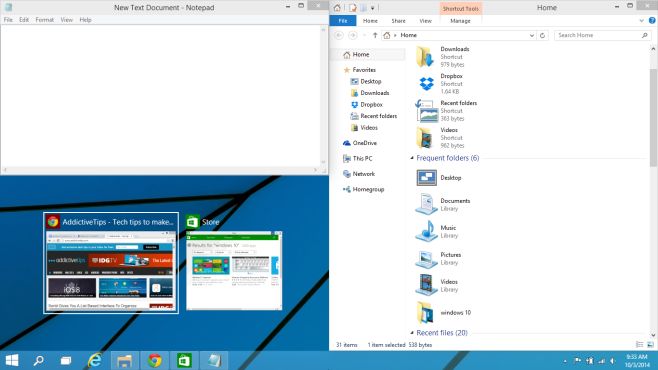
Barra de tareas renovada
Esta es una característica que beneficia a los usuarios de tabletasprincipalmente; los íconos son más grandes y se han agregado dos nuevos para abrir la pantalla multitarea y para buscar. El icono del Explorador de Windows también ha sido rediseñado.
Buscar
Windows 10 tiene una nueva función de búsqueda dedicada enAdemás de la barra de búsqueda en el menú Inicio y la barra de accesos. Si tiene habilitado el menú Inicio, básicamente tiene tres formas diferentes de buscar archivos, etc. Obviamente, Microsoft quiere facilitarle la tarea de encontrar cosas sin importar qué. Esta característica es quizás el único signo de interrogación en mi mente. Los usuarios de tabletas pueden usar la barra de accesos fácilmente, y los usuarios de escritorio pueden usar el menú Inicio o la pantalla de Inicio, entonces, ¿por qué esta nueva incorporación? No solo le permite buscar, sino que también mantiene un historial de búsquedas recientes y le muestra tendencias en línea.
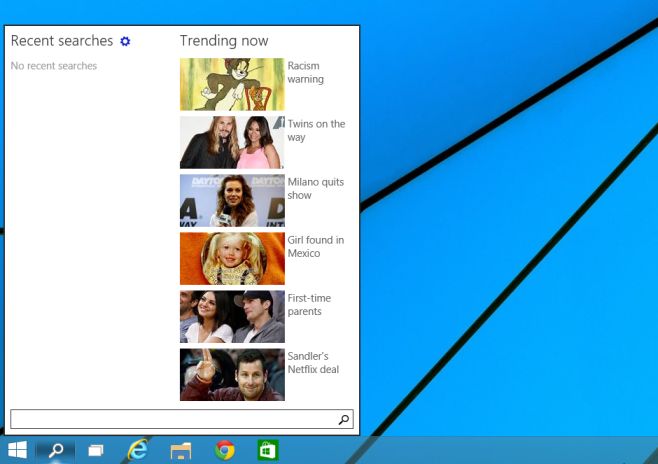
Símbolo del sistema
Windows 10 trae el símbolo del sistema al 21siglo con soporte para muchos atajos de teclado. No está habilitado de forma predeterminada, así que abra la ventana Propiedades y actívelo marcando la opción "Habilitar funciones de consola experimentales" en la pestaña Experimental.
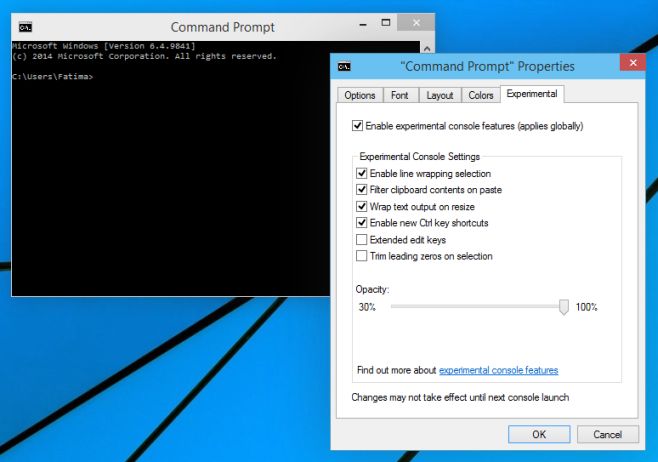
Explorador de Windows
Por último, está el Explorador de Windows y su página de iniciopestaña agregada a la cinta. Las opciones de compartir también se han agregado a la cinta para facilitar el intercambio de archivos por correo electrónico. De nuevo, se está poniendo al día con otro sistema operativo de escritorio.
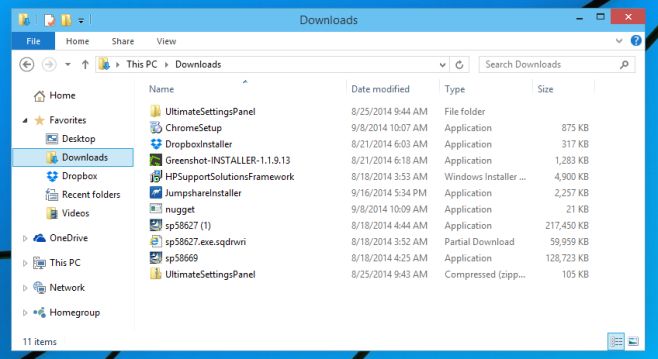
Conclusión
Windows 10 definitivamente parece el de Microsoftintento, hasta ahora aparentemente exitoso, de arreglar todo lo que está mal con Windows 8. El nombre puede estar fuera de servicio, pero no puede importarle mucho cuando se da cuenta de que el menú Inicio está de vuelta. También vale la pena señalar que lo que Microsoft arruinó en su prisa por traer un sistema operativo de escritorio y tableta unificado, se ha solucionado considerablemente con Windows 10. Un cambio que aún no vemos en la vista previa técnica, aunque se anunció en el evento , es la nueva barra de encantos. Todo lo que sabemos es que se verá diferente. ¿Has probado Windows 10? ¿Cómo te gusta?












Comentarios